Kysymys
Ongelma: [Korjaa] Virhekoodi 0x800703EE kopioitaessa tiedostoja USB: stä
Hei. Kopion tiedostot ulkoiseen laitteeseen ja saan 0x800703EE-virheilmoituksen joka kerta, kun teen niin. Se tapahtuu myös kopioitaessa siitä. Kokeilin jo muutaman kerran, eikä se toiminut toisin. Vaihdoin USB-avaimen ja se on sama asia. Virhe ilmoittaa äänenvoimakkuuden muuttamisesta, joten tiedosto ei ole kelvollinen ponnahdusikkunan mukaan. Voitko auttaa minua?
Ratkaistu vastaus
Tämän virhekoodin 0x800703EE ongelma kopioitaessa tiedostoja USB: stä on Windows-ongelma, joka esiintyy useissa versioissa. Windows 7, Windows 8 ja Windows 10. Tämä ongelma liittyy sanomaan, joka kertoo muutetun tiedoston asemasta, joka ei ole enää voimassa.
Ongelman syitä voivat olla ristiriidat kolmansien osapuolien sovellusten välillä ja erityisesti silloin, kun kyseiset sovellukset ovat virustorjuntaratkaisuja. Ylisuojaavat tietoturvatyökalut voivat aiheuttaa erilaisia tämänkaltaisia ongelmia. Tällaisten yhteensopivuus- ja ristiriitaongelmien pitäisi olla ratkaistavissa poistamalla reaaliaikainen suojaustoiminto käytöstä. Suojausratkaisun asennuksen poistaminen kokonaan voi myös auttaa.
Käyttäjät[1] kohtaat ongelman kopioidessasi tiedostoja USB: stä tai ulkoiseen laitteeseen. Virhekoodi 0x800703EE ilmaisee ongelman, joka voi liittyä muihin ohjelmiin, jotka lukitsevat tarvittavan tiedoston, tai vioittuneet ohjaimet, väärin asennetut USB-ohjaimet tai niihin liittyvät häiriöt. Valitettavasti jotkin tiedostojen vioittumiset voivat myös johtaa näihin ongelmiin, joten sovelluksen käyttäminen, kuten ReimageMac-pesukone X9 voi etsiä tällaisia ongelmia ja ratkaista vioittuneet tiedostot korjaamalla vahingoittuneet tai vaurioituneet osat.
Toinen mahdollinen syy tämän virheen ilmenemiseen on Windowsin varmuuskopiointi- ja volyymivarjokopiointitoiminnot, jotka poistetaan käytöstä. Nämä palvelut voivat laukaista virhekoodin 0x800703EE. Windows käyttää näitä toimintoja tiedostojen kopiointi- ja siirtotoimintojen suorittamisessa. Niiden ottaminen käyttöön voi auttaa välttämään tämän kaltaisia ongelmia tai mitä tahansa yleisiä virheitä eri Windows-laitteissa.[2]
Jos sinulla on vaikeuksia ratkaista ongelma, on olemassa muita ratkaisuja. Tämä ei ole haittaohjelma[3] tai tietoturvaongelma, joten voit poistaa haittaohjelmien torjuntaohjelman käytöstä tai poistaa tämän ongelman, koska kolmannen osapuolen ohjelmia ja AV-työkaluja voidaan usein syyttää näistä virheistä.
Suosittelemme seuraamaan alla olevia ohjeita ja tarkistamaan ainakin muutama tapa löytääksesi yhden ratkaisun tapauksellesi, jotta ongelma voidaan ratkaista ja tämä virhekoodi 0x800703EE korjata.
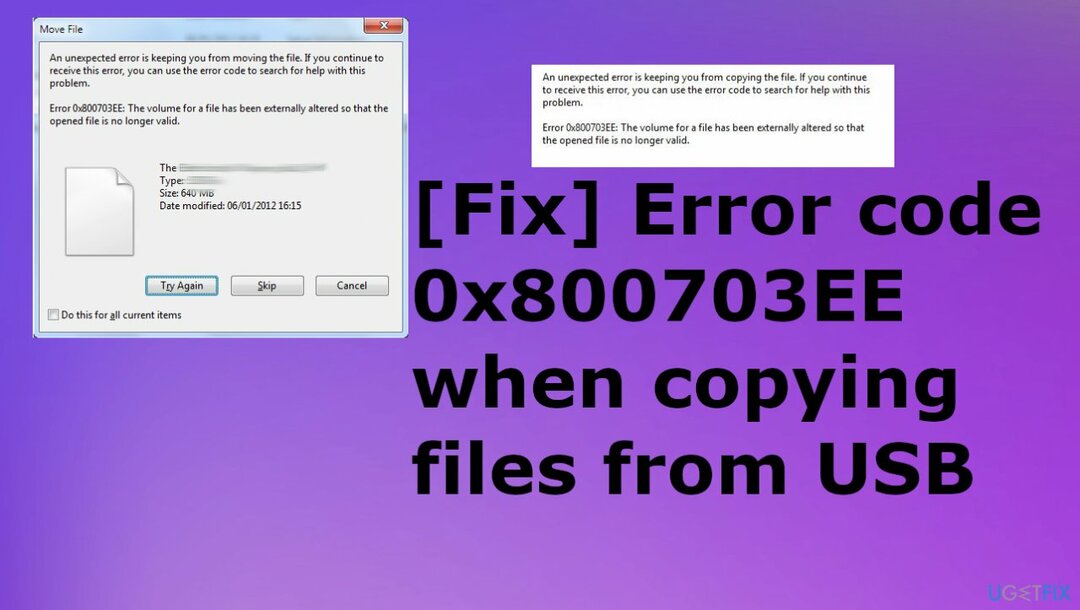
1. Asenna USB-ohjain uudelleen
Vioittuneen järjestelmän korjaamiseksi sinun on ostettava lisensoitu versio Reimage Reimage.
- Lehdistö Windows-näppäin + R avaamaan a Juosta valintaikkuna.
- Tyyppi devmgmt.msc ja paina Syötä kohteeseen avata Laitehallinta.
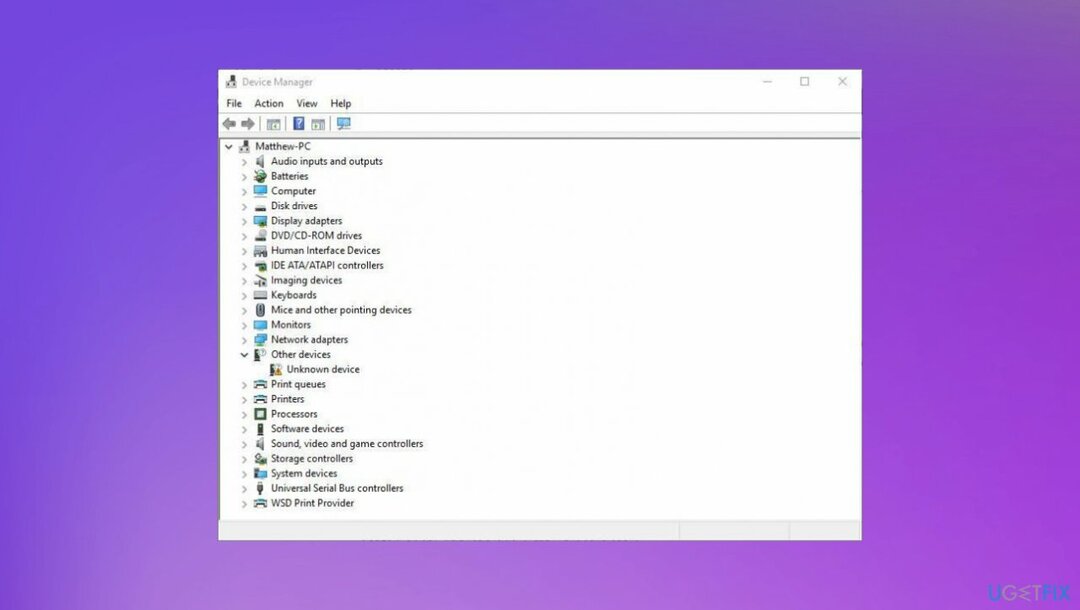
- Jos UAC (käyttäjätilien valvonta), napsauta Kyllä myöntääksesi järjestelmänvalvojan oikeudet.
- Vieritä saatavilla olevien laitteiden luetteloa alaspäin ja laajenna laitteeseen liittyvä avattava valikko Universal Serial Busohjaimia.
- Napsauta hiiren kakkospainikkeella jokaista alla olevaa isäntäohjainta Universal Serial Bus ohjain ja valitse Poista asennus laite kontekstivalikosta.
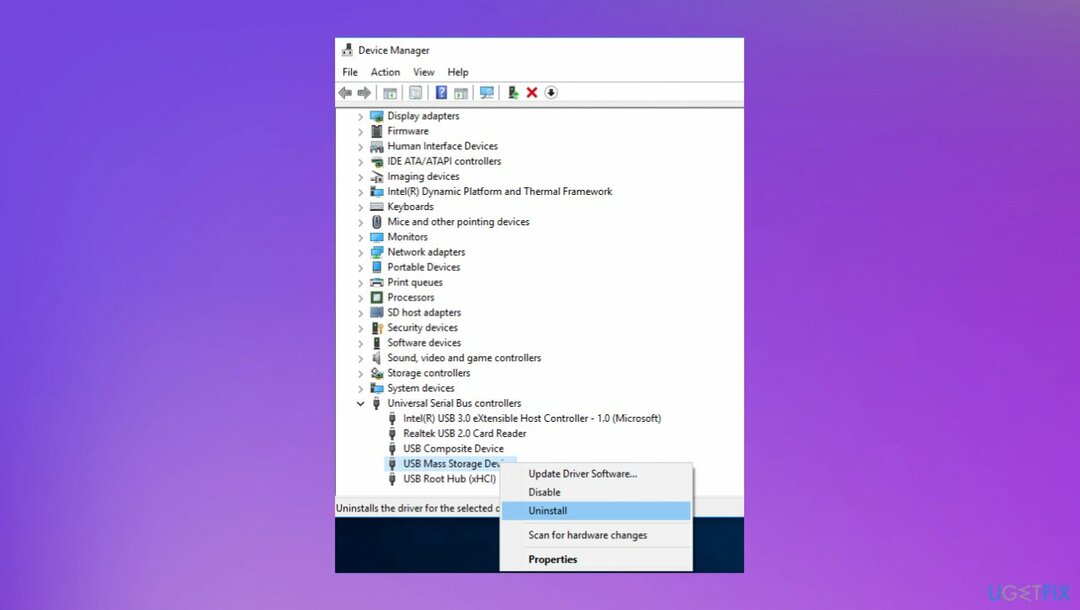
- Klikkaus Joo vahvistuskehotteessa laitteen asennuksen poistamiseksi.
- Tee tämä jatkuvasti, kunnes jokainen USB-isäntäohjain on poistettu.
- Sulje Laitehallinta ja uudelleenkäynnistää Sinun tietokoneesi.
- Käynnistyksen yhteydessä Windowsin pitäisi automaattisesti tunnistaa, että jotkut USB-ohjaimet puuttuvat, ja asentaa tarvittavat isäntäohjaimet.
- Kun USB-isäntäohjaimen ohjaimet on poistettu, toista aiemmin virheen aiheuttanut toiminto nähdäksesi, korjautuiko se.
2. Ota käyttöön Windowsin varmuuskopiointi- ja volyymivarjokopiointitoiminnot
Vioittuneen järjestelmän korjaamiseksi sinun on ostettava lisensoitu versio Reimage Reimage.
- Lehdistö Windows-näppäin + R avaamaan a Juosta valintaikkuna.
- Tyyppi services.msc tekstiruudun sisällä ja paina Tulla sisään avataksesi Palvelut-näytön.
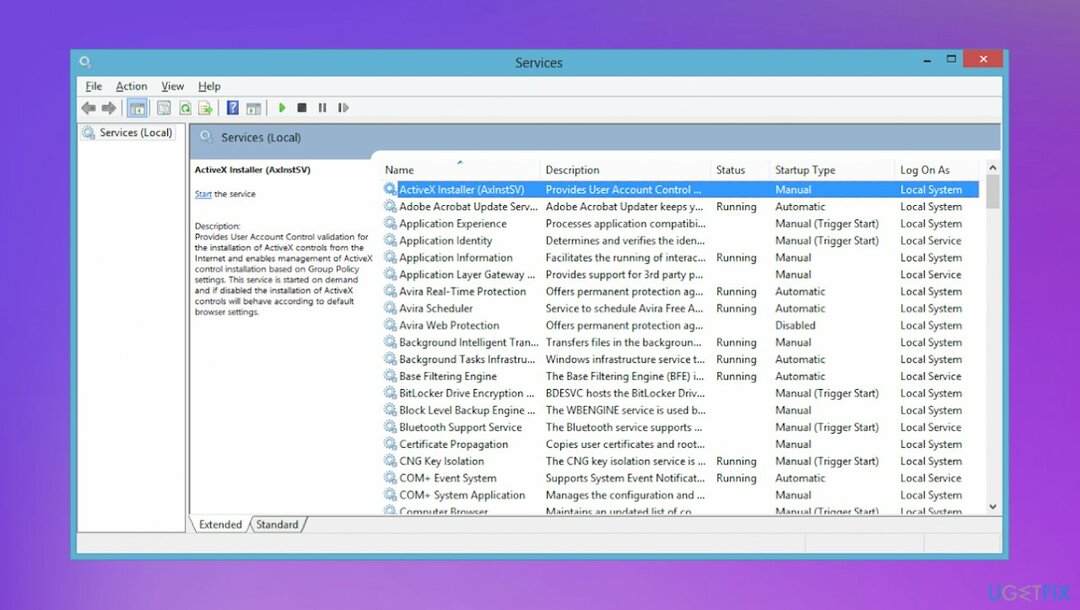
- Siirry oikeanpuoleiseen ruutuun ja vieritä palveluluetteloa alaspäin, kunnes löydät sen Volume Shadow Copy.
- Napsauta sitä hiiren kakkospainikkeella ja valitse Ominaisuudet äskettäin ilmestyneestä kontekstivalikosta.
- Siirry kohtaan Kenraali -välilehti ja muuta Aloittaa välilehti Automaattinen.
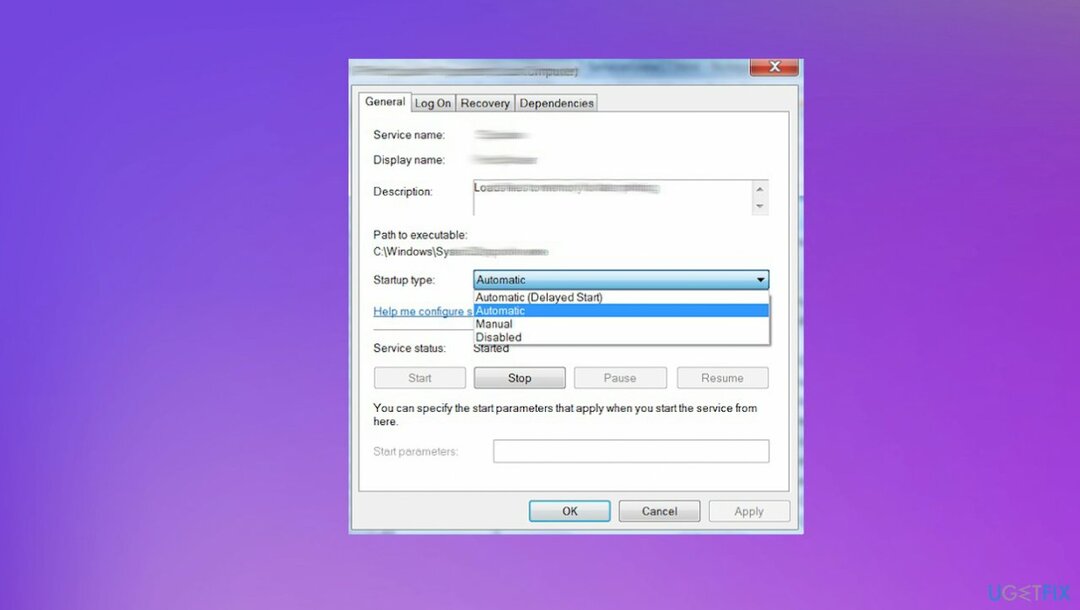
- Klikkaus Käytä tallentaaksesi muutokset.
- Etsi Windowsin varmuuskopiointi huolto ja toista vaiheet sen kanssa varmistaaksesi, että se on asetettu Automaattinen.
- Toista toimenpide uudelleen tarkistaaksesi.
3. Poista suodattimen ajurit
Vioittuneen järjestelmän korjaamiseksi sinun on ostettava lisensoitu versio Reimage Reimage.
- Lehdistö Windows-näppäin + R avataksesi Suorita-valintaikkunan.
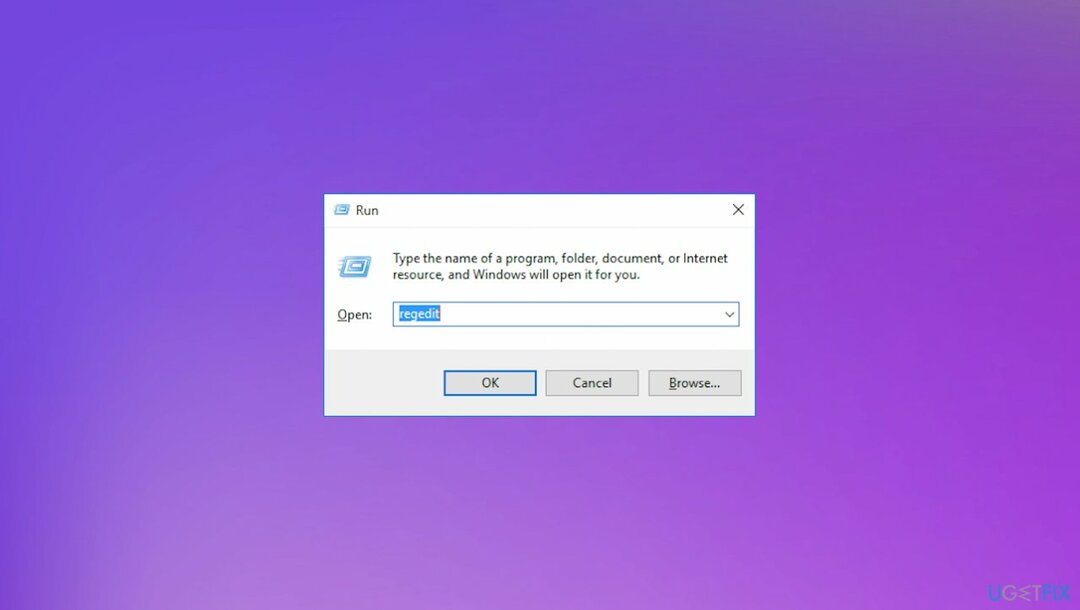
- Tyyppi regedittekstiruudun sisällä ja paina Tulla sisään avataksesi Rekisterieditorin.
- Kun sinua kehotetaan UAC (käyttäjätilien valvonta), klikkaus Joo myöntää järjestelmänvalvojan oikeuksia.
- Käytä vasemmanpuoleista ruutua navigoidaksesi seuraavaan paikkaan:
HKEY_LOCAL_MACHINE\\SYSTEM\\CurrentControlSet\\Control\\Class\\{4D36E965-E325-11CE-BFC1-08002BE10318} - Napsauta hiiren kakkospainikkeella kohtaa {4D36E965-E325-11CE-BFC1-08002BE10318} ja valitse Vie.
- Valitse sopiva paikka varmuuskopiotiedoston tallentamiseen ja nimeä se sen mukaisesti, jotta muistat, miksi loit sen alun perin.
- Luo varmuuskopiotiedosto napsauttamalla Tallenna.
- Kun varmuuskopio on paikallaan, valitse näppäin {4D36E965-E325-11CE-BFC1-08002BE10318} ja siirry sitten oikeanpuoleiseen ruutuun.
- Valitse sekä ylä- että alasuodattimet pitämällä Ctrl-näppäintä painettuna oikealla painikkeella johonkin niistä ja valitse Poistaa kontekstivalikosta päästäksesi eroon niistä.
- Käynnistä tietokone uudelleen ja toista virheen aiheuttanut toimenpide.
4. Suorita SFC- ja DISM-skannaukset
Vioittuneen järjestelmän korjaamiseksi sinun on ostettava lisensoitu versio Reimage Reimage.
- Lehdistö Windows-näppäin + R avataksesi Suorita-valintaikkunan.
- Tyyppicmd tekstiruudun sisällä ja paina Ctrl + Vaihto + Enter avataksesi korotetun komentokehotteen.
- Kun olet korotetussa komentokehotteessa, kirjoita seuraava komento ja aloita SFC-skannaus painamalla Enter: sfc /scannow
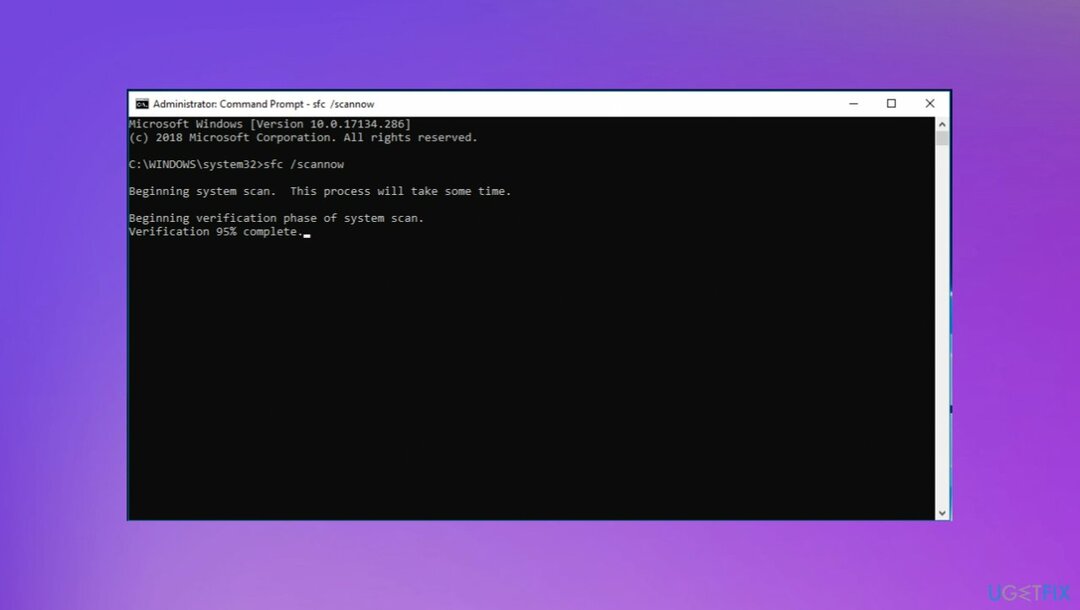
- Kun skannaus on valmis, käynnistä tietokone uudelleen suorittaaksesi prosessin loppuun. Kun seuraava käynnistysjakso on valmis, avaa toinen korotettu CMD-kehote noudattamalla vaihetta 1 uudelleen ja aloita DISM-skannaus kirjoittamalla seuraava komento: DISM /Online /Cleanup-Image /RestoreHealth
- Käynnistä tietokone uudelleen ja testaa.
5. Suorita järjestelmän palautus
Vioittuneen järjestelmän korjaamiseksi sinun on ostettava lisensoitu versio Reimage Reimage.
- Lehdistö Windows-näppäin + R avaamaan a Juosta valintaikkuna.
- Tyyppi rstrui ja paina Tulla sisään avataksesi ohjatun järjestelmän palautustoiminnon.
- Klikkaus Seuraava siirtyäksesi seuraavaan valikkoon.
- Napsauta ruutua, joka liittyy Näytä lisää palautuspisteitä ensimmäinen.
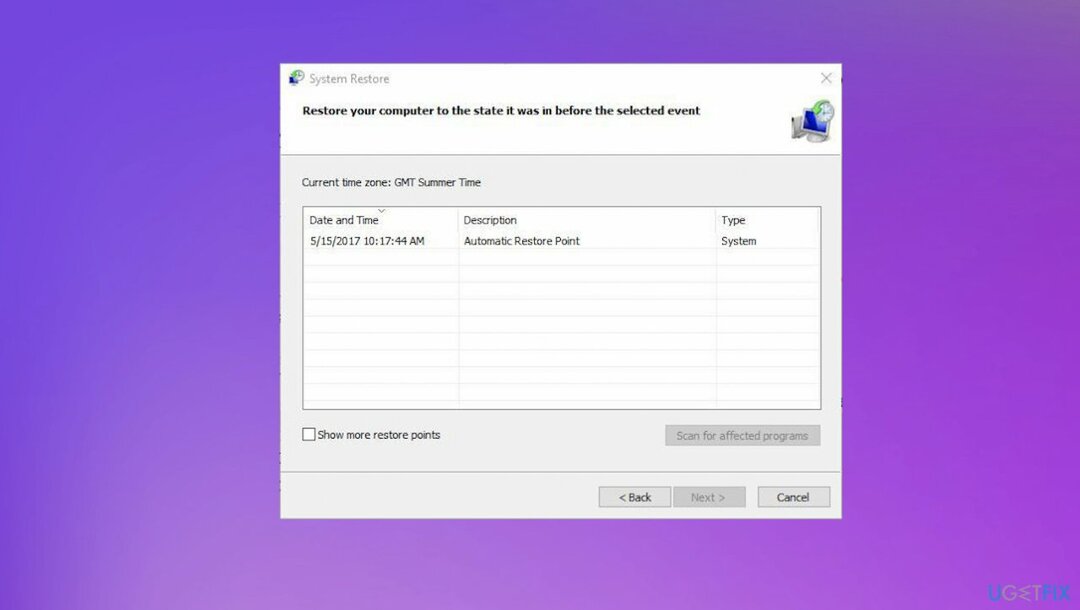
- Valitse sopiva palautuspiste ja napsauta Seuraava taas kerran.
- Klikkaus Viedä loppuun aloittaaksesi tallennusprosessin.
- Tietokoneesi käynnistyy uudelleen ja tietokoneesi palaa edelliseen tilaan.
Korjaa virheet automaattisesti
ugetfix.com-tiimi yrittää tehdä parhaansa auttaakseen käyttäjiä löytämään parhaat ratkaisut virheiden poistamiseen. Jos et halua kamppailla manuaalisten korjaustekniikoiden kanssa, käytä automaattista ohjelmistoa. Kaikki suositellut tuotteet ovat ammattilaistemme testaamia ja hyväksymiä. Alla on lueteltu työkalut, joita voit käyttää virheen korjaamiseen:
Tarjous
tee se nyt!
Lataa FixOnnellisuus
Takuu
tee se nyt!
Lataa FixOnnellisuus
Takuu
Jos et onnistunut korjaamaan virhettäsi Reimagen avulla, ota yhteyttä tukitiimiimme saadaksesi apua. Ole hyvä ja kerro meille kaikki tiedot, jotka mielestäsi meidän pitäisi tietää ongelmastasi.
Tämä patentoitu korjausprosessi käyttää 25 miljoonan komponentin tietokantaa, jotka voivat korvata käyttäjän tietokoneelta vaurioituneen tai puuttuvan tiedoston.
Vioittuneen järjestelmän korjaamiseksi sinun on ostettava lisensoitu versio Reimage haittaohjelmien poistotyökalu.

Käytä maantieteellisesti rajoitettua videosisältöä VPN: n avulla
Yksityinen Internet-yhteys on VPN, joka voi estää Internet-palveluntarjoajasi hallitus, ja kolmannet osapuolet eivät voi seurata verkkoasi ja voit pysyä täysin nimettömänä. Ohjelmisto tarjoaa omistettuja palvelimia torrentia ja suoratoistoa varten, mikä varmistaa optimaalisen suorituskyvyn eikä hidasta sinua. Voit myös ohittaa maantieteelliset rajoitukset ja tarkastella palveluita, kuten Netflix, BBC, Disney+ ja muita suosittuja suoratoistopalveluita ilman rajoituksia, riippumatta siitä, missä olet.
Älä maksa kiristysohjelmien tekijöille – käytä vaihtoehtoisia tietojen palautusvaihtoehtoja
Haittaohjelmahyökkäykset, erityisesti kiristysohjelmat, ovat ylivoimaisesti suurin vaara kuvillesi, videoillesi, työ- tai koulutiedostoillesi. Koska kyberrikolliset käyttävät vankkaa salausalgoritmia tietojen lukitsemiseen, sitä ei voi enää käyttää ennen kuin bitcoinin lunnaat on maksettu. Sen sijaan, että maksaisit hakkereille, sinun tulee ensin yrittää käyttää vaihtoehtoa elpyminen menetelmiä, jotka voivat auttaa sinua palauttamaan ainakin osan kadonneista tiedoista. Muuten voit menettää myös rahasi tiedostoineen. Yksi parhaista työkaluista, joka voi palauttaa ainakin osan salatuista tiedostoista - Data Recovery Pro.